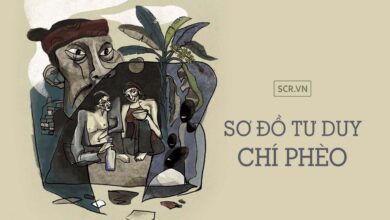Hướng Dẫn Đo Diện Tích Trong Autocad (Nhanh, Chính Xác), #5 Lệnh Tính Diện Tích Trong Cad

Lệnh đo diện tích trong Cad là một trong những lệnh không thể thiếu khi thiết kế bản vẽ. Để học vẽ autocadngười dùng sẽ sử dụng lệnh Area để tính diện tích cho hình chữ nhật và chu vi cho hình vuông. Vậy, các bước thực hiện đối với lệnh này là gì, hãy tham khảo bài viết mà truongxaydunghcm.edu.vn chia sẻ dưới đây.
Bạn đang xem: Hướng dẫn đo diện tích trong autocad
Table of Contents
Lệnh tính diện tích trong CAD là gì?
Trong phần mềm thiết kế Autocad lệnh tính diện tích được chia ra làm 3 lệnh quản lý khác nhau để thuận lợi cho việc tính toán, đo đạc các chi tiết, góc cạnh được chính xác nhất.Các lệnh tính diện tích của autocad gồm:
-Lệnh kiểm tra diện tích trong cad.-Lệnh đo góc trong cad.-Lệnh đo khoảng cách trong cad.
Tất cả những lệnh tính diện tích trong phần mềm cad đều có cách nhận biết khác nhau, đảm bảo tuyệt đối đo độ chính xác. Từ đó giúp bạn thực hiện quá trình đo đạc, tính toán được tốt hơn.Các lệnh và sử dụng ra sao? Đây chắc sẽ là vấn đề lớn cho người dùng. Bây giờ truongxaydunghcm.edu.vn sẽ giúp bạn tìm hiểu từng lệnh trong phần mềm thường xuyên sử dụng để đo diện tích nhé.
Cách sử dụng lệnh Area để đo diện tích
Thực tế, thao tác đo diện tích trong Cad các cách sử dụng khá đơn giản, bạn chỉ cần thao tác chính đối với lệnh Are. Cụ thể, bạn hãy thực hiện theo các bước sau đây:- Bước 1: Đầu tiên, bạn phải tiến hành gọi lệnh Area, theo đó, trên thanh công cụ Command, bạn gõ lệnh tắt AA và nhấn Enter để hiển thị lệnh. Hoặc bạn có thể vào Tool => Inquiry => Area và nhấn Enter để gọi lệnh.- Bước 2: Sau khi đã gọi lệnh, trên giao diện của Autocad sẽ hiển thị các công cụ để tính diện tích như sau:+ Object: Lựa chọn một object hoặc một hình khép kín với lệnh tắt O+ Add area: Thêm một vùng nào đó với lệnh tắt A+ Subtract area: Trừ đi một vùng nào đó với lệnh tắt S- Bước 3: Sau khi đã chọn xong các lựa chọn trong lệnh, bạn nhấn Enter để hiển thị kết quả diện tích của hình chữ nhật mà bạn chọn trên giao diện.

Cách sử dụng lệnh Area để tính diện tích hình vẽ rất đơn giản
Có thể thấy, cách sử dụng lệnh đo diện tích trong Cad rất đơn giản. Bạn có thể áp dụng để tính diện tích cho hình chữ nhật, hình vuông khi thiết kế bản vẽ trên Cad. Một lưu ý mà bạn cần nắm đó là, đối với các hình đơn giản thì bạn chỉ cần chọn Object (nhấn O) và kích chuột vào hình muốn tính diện tích. Còn đối với những hình vẽ phức tạp thì bạn nên nhấn chọn Add Area trước khi thực hiện các bước tiếp theo.
Các cách sử dụng lệnh đo diện tích trong Cad
Thông thường, khi tiến hành đo diện tích trong Cad, sẽ có 2 cách đo được áp dụng nhiều nhất đó là đo tổng diện tích và đo một phần diện tích. Các bước thực hiện đối với 2 cách này như sau:
Tính tổng diện tích của hình
Trường hợp một hình chữ nhật được chia thành nhiều hình nhỏ khác nhau và bạn muốn tính tổng diện tích của cả hình, thì hãy thực hiện theo các bước sau đây:- Bước 1: Nhập phím tắt AA trên giao diện Cad và nhấn Enter để hiển thị lệnh.- Bước 2: Bạn gõ tiếp phím A để lựa chọn công cụ Add.- Bước 3: Gõ phím A để lựa chọn công cụ Object.- Bước 4: Click chuột để chọn vào hình chữ nhật mà bạn muốn tính tính tổng diện tích và nhấn Enter.- Bước 5: Trên dòng Command line sẽ hiện diện tích tổng (Total area).

Bạn có thể sử dụng lệnh Area để tính tổng diện tích của một hình vẽ
Tính một phần diện tích của hình
Trong trường hợp bạn chỉ muốn tính một phần diện tích nhỏ trong một hình chữ nhật lớn thì bạn có thể sử dụng lệnh đo diện tích trong Cad theo các bước như sau:- Bước 1: Trên giao diện Cad, bạn nhập phím tắt AA và nhấn Enter để hiển thị lệnh.- Bước 2: Gõ tiếp phím A để lựa chọn Add.- Bước 3: Gõ phím A để lựa chọn Object.- Bước 4: Click chọn vào hình chữ nhật để tính tổng diện tích của hình chữ nhật.- Bước 5: Trên dòng Command line sẽ hiện diện tích tổng (Total area).- Bước 6: Gõ S để lựa chọn Subtract nhằm loại bỏ đi phần diện tích hình mà bạn không muốn tính.- Bước 7: Click chuột lựa chọn phần hình mà muốn tính diện tích.- Bước 8: Nhấn Enter để hiển thị diện tích của hình cần tính.
Xem thêm: Hướng Dẫn Làm Bò Né Ốp La Mềm Ngon Như Hoài Hàng Cho Bữa Sáng Đầy Năng Lượng

Nếu bạn muốn tính một phần diện tích hình vẽ thì có thể sử dụng lệnh Area
Tính nổi bật của lệnh Area sử dụng phần mềm Autocad là cách sử dụng đơn giản, có thể tính được tổng diện tích của nhiều hình kín, có thể xem chu vi bất kỳ của một hình đó.Lưu ý: Trước khi tính diện tích bạn phải bo kín hình bằng lệnh đo diện tích trong cad. Bo kín các đối tượng thành đường polyline kín.
Một số lệnh đo kích thước hay dùng trong cad
Việc bạn sử dụng Autocad ngày nay dễ dàng hơn trước rất nhiều, với tài liệu cũng như hướng dẫn công thức trên mạng cực kì chi tiết. truongxaydunghcm.edu.vn sẽ giới thiệucho bạn một số lệnh thường xuyên được dùng đo kích thước sử dụngtrong autocad.
– D- DIMSTYSLE : Lệnh để tạo kiểu kích thước.- DAL –DIMALIGNED : Lệnh để ghi kích thước xiên- DO – DONUT : Lệnh để vẽ hình vằn khăn- DOR – DIMORDINATE : Lệnh sử dụng tạo độ điểm- DDI – DIMDIAMETER : Sử dụng để ghi kích thước đường kính- DED – DIMEDIT : Lệnh sửa kích thước- DI – DIST : Lệnh được dùng để đo khoảng cách và góc giữa 2 điểm- DIV – DIVIDE : Lệnh chia đối tượng ra các phần bằng nhau- DAN – DIMANGULAR : Lệnh được dùng ghi kích thước góc- DBA – DIMBASELINE : Sử dụng để ghi kích thước song song.- DLI – DIMLINEAR : Dùng để ghi kích thước thẳng đứng hay nằm ngang- DRA – DIMRADIU : Sử dụng để ghi kích thước bán kính- DT – DTEXT : Lệnh ghi văn bản
Qua bài viết trên đây, bạn đã nắm được cách sử dụng lệnh đo diện tích trong Cad chính xác và nhanh chóng nhất. Hy vọng với những thông tin này sẽ giúp cho việc thiết kế, học vẽ Autocad với nhữngbản vẽ kỹ thuật trên Autocad được chính xác và nhanh chóng hơn.
Để tìm hiểu chi tiết và nâng cao kiến thức, kỹ năng chuyên môn bạn tuyệt đối không thể bỏ qua khoá học thiết kế”Autocad Cơ Bản Và Nâng Cao“đến từ chuyên gia Cad hàng đầu truongxaydunghcm.edu.vn.
Về khóa học “Autocad Cơ Bản Và Nâng Cao”
Khóa học thiết kế bản vẽ”Autocad Cơ Bản Và Nâng Cao”
Đây là một trong những khóa học autocadcơ bản thiết kế đỉnh cao tại truongxaydunghcm.edu.vn được các học viên và chuyên gia đánh giá cao cả về chất lượng và kiến thức bên trong. Khóa họcAutocad Cơ Bản Và Nâng Caodo giảng viên – chuyên gia Autocad, 3dsmax, SketchupCầm Hải Phương hướng dẫn sẽ nhanh chóng truyền tải cho bạn những kiến thức về phần mềm thiết kế bản vẽ kỹ thuật Autocad từ cơ bản nhất cho đến những ứng dụng nâng cao của Autocad vào những công việc thực tế.
Xem thêm: Bài Tập Word Form Lớp 8 – Bài Tập Word Form Tiếng Anh 8
Với 32 bài giảng chi tiết và bài bản, khóa học là những gì bạn sẽ cần nhất để chinh phục phần mềm Autocad, và khóa học này đặc biệt phù hợp với bạn – bạn đang định hướng nghề nghiệp trở thành một kỹ sư hay thiết kế nội thất, bạn đang đi học tại các trường đại học hay bạn đã đi làm những năm đầu cần trau dồi cả kiến thức và những kinh nghiệm làm việc thực chiến.
Chuyên mục:
Chuyên mục: Kiến thức